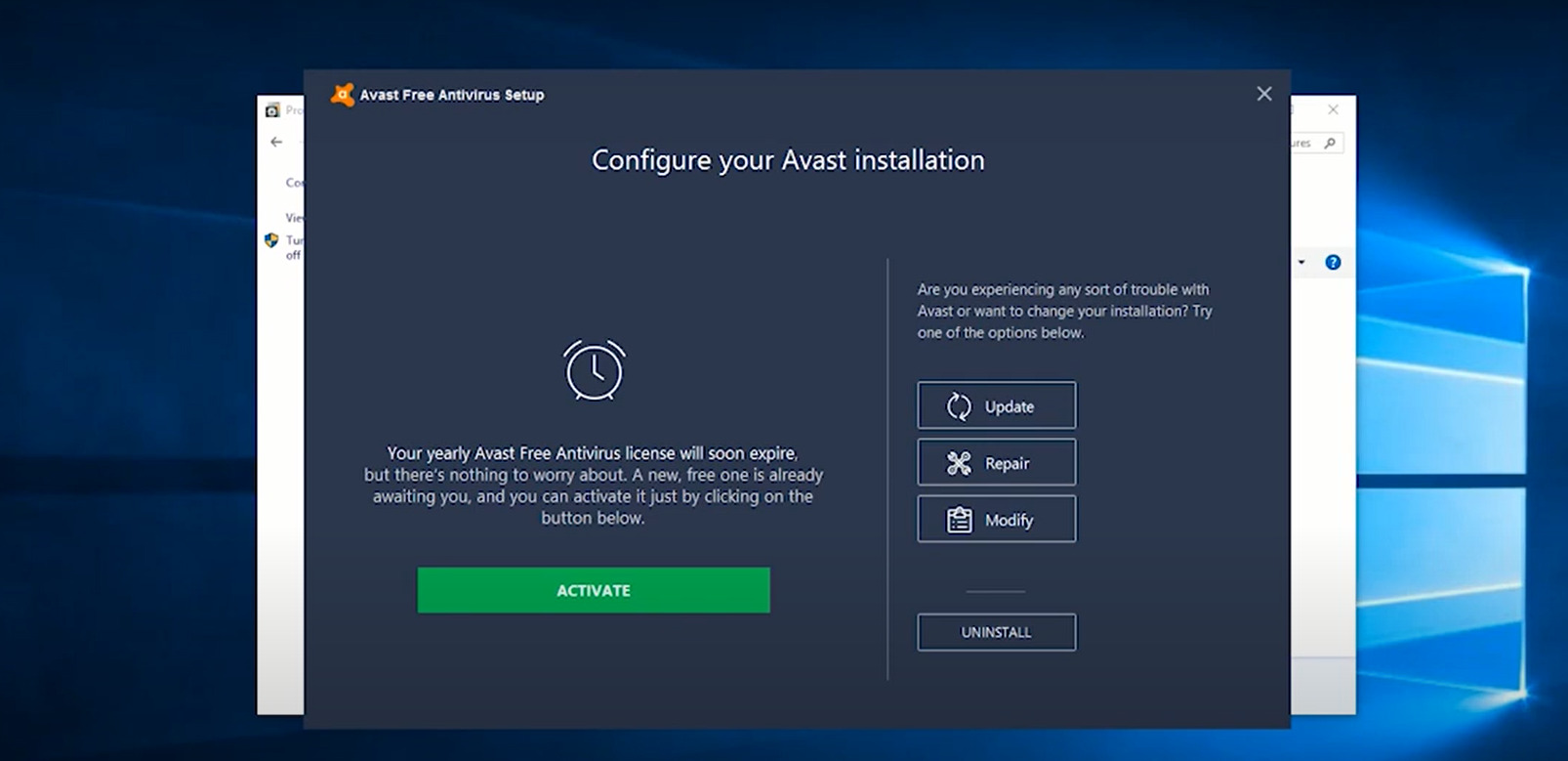Teknovidia.com – Cara menghapus Avast Antivirus – Pada Windows 10 dan 11, perangkat lunak antivirus dapat dihapus instalasinya seperti program lainnya, tetapi ada beberapa langkah dan tindakan pencegahan tambahan untuk membantu menjaga keamanan PC Anda.
Di era Windows modern, alat penghapusan instalasi khusus sebagian besar sudah ketinggalan zaman. Jadi untuk menghapus Avast Free Antivirus atau Avast Premium Security di Windows 10 atau Windows 11, Anda biasanya hanya perlu menggunakan antarmuka Tambah/Hapus Program.
Namun, seperti kebanyakan perangkat lunak antivirus real-time, Avast, serta Windows, akan memeriksa ulang untuk memastikan bahwa memang Anda yang mengeluarkan perintah uninstall. Ini karena beberapa malware mencoba menonaktifkan atau menghapus perangkat lunak antivirus apa pun yang ditemukannya, untuk mendapatkan pijakan yang lebih baik di sistem Anda.
Jika Anda beralih ke rangkaian antivirus yang berbeda, Avast juga menawarkan Mode Pasif, yang juga dapat diaktifkan melalui pengaturannya. Ini mengembalikan pertahanan malware real-time seluruh sistem ke Microsoft Defender (atau suite pihak ketiga, jika Anda menginstalnya), tetapi membuat Avast tetap ada sebagai pemindai malware on-demand eksklusif sehingga Anda memiliki mesin deteksi tambahan untuk memeriksa hal-hal yang mencurigakan.
Dan untuk berjaga-jaga jika terjadi kesalahan, Avast menyediakan avastclear, alat darurat yang dapat sepenuhnya menghapus sisa penginstalan Avast yang gagal atau tidak responsif.
Apa yang kami gunakan?
Semua komputer Windows 10 atau 11 dengan Avast terinstal
Versi Singkat
- Buka menu Pengaturan Windows
- Buka “Apps & features”
- Cari “Avast”
- Klik “Uninstall”
- Konfirmasi “uninstallation”
- Konfirmasi dengan “User Account Control”
- “Uninstall” (atau aktifkan mode pasif)
- Konfirmasi “Avast”
- Lewati “survei”
- “Reboot”
- Pastikan Microsoft Defender telah mengambil alih
Cara Menghapus Avast Antivirus
Berikut merupakan penjelasan tentang cara untuk menghapus instalan dari avast antivirus dengan mudah.
- Buka menu Pengaturan Windows
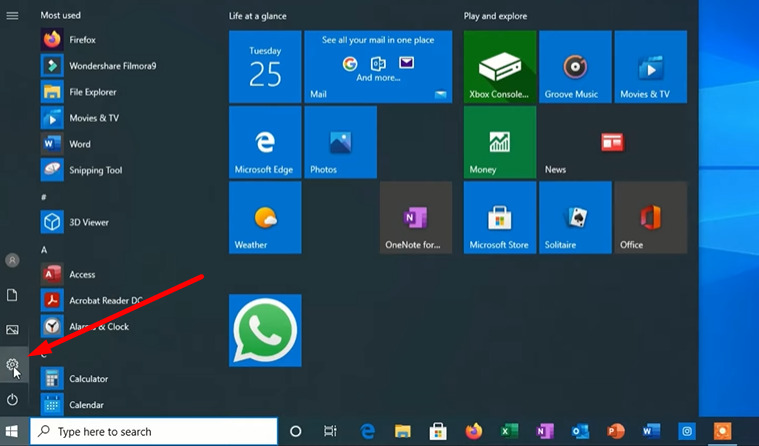
Buka menu “Start” dan klik Pengaturan/Setting.
- Buka “Apps & features”
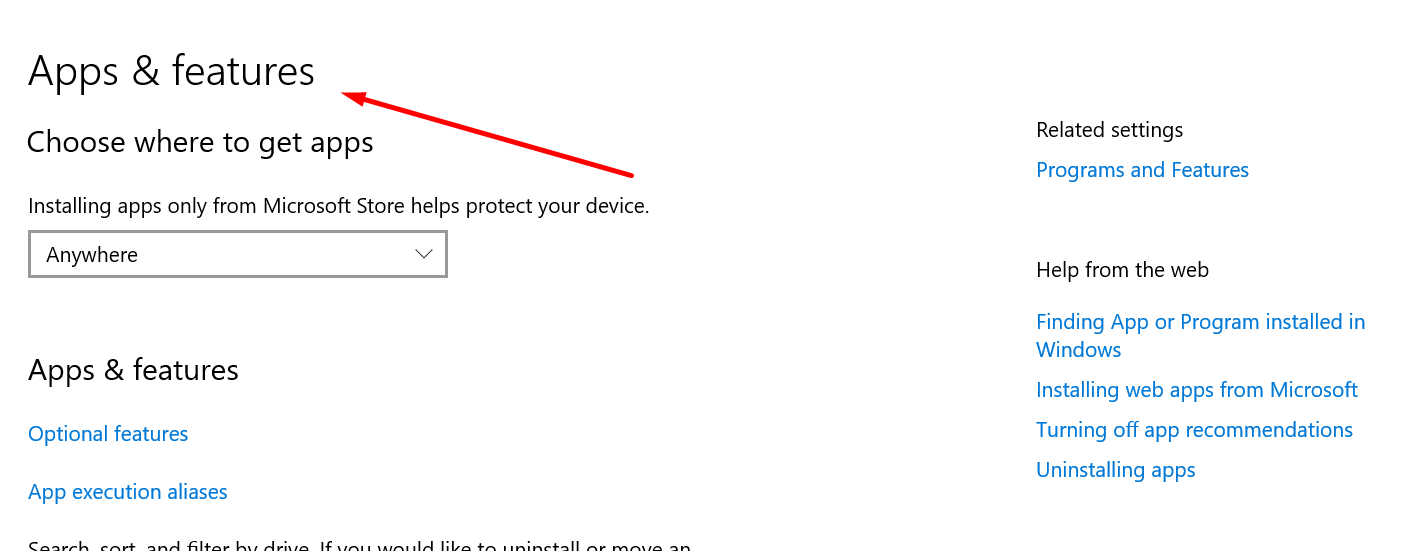
Gulir ke bawah dan pilih Apps & features.
- Cari “Avast”
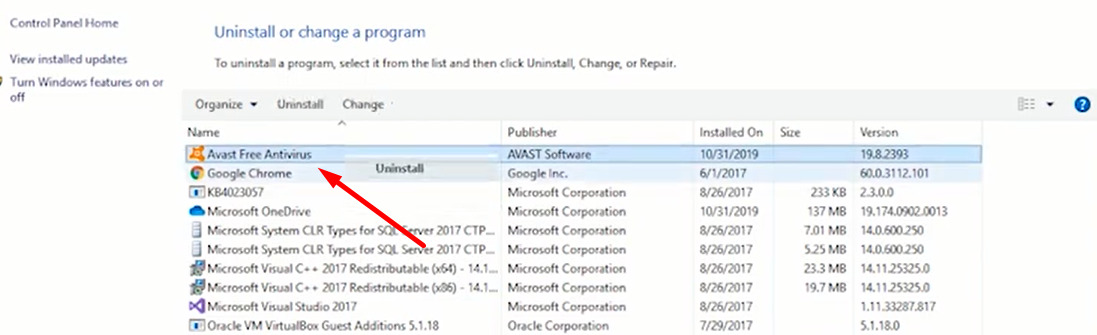
Di bilah pencarian Aplikasi & fitur, ketik Avast. Beberapa produk Avast mungkin muncul jika Anda menginstal lebih dari satu.
- Klik “Uninstall”
Temukan produk yang ingin Anda hapus – Avast Free Antivirus dalam contoh saya, dan klik tombol Uninstall di bawahnya.
- Konfirmasi “Uninstall”
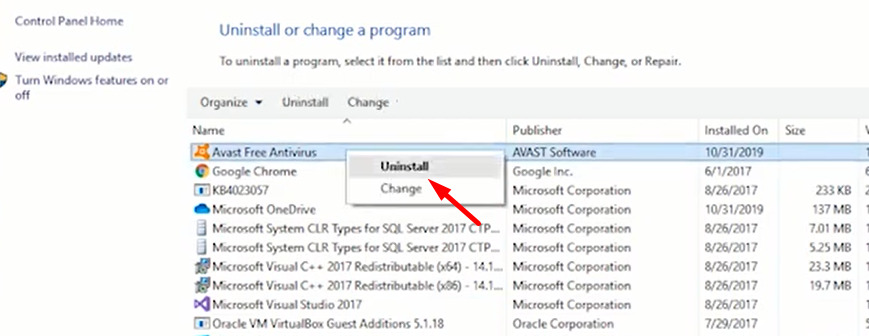
Sebuah pop-up kecil akan memberi tahu Anda bahwa “Aplikasi ini dan info terkaitnya akan dihapus.” Klik “Uninstall” di jendela.
- Konfirmasi dengan Kontrol Akun Pengguna
User Account Control (UAC), yang membantu melindungi Anda dari perangkat lunak yang mencoba membuat perubahan yang tidak diinginkan pada sistem Anda, akan meminta Anda mengonfirmasi bahwa Anda ingin mengizinkan Avast Antivirus Uninstaller membuat perubahan pada saran Anda. Klik Ya.
- Uninstall (atau aktifkan mode pasif)
Uninstall Avast sekarang akan terbuka. Klik tombol Uninstall untuk menghapus Avast. Opsi perbaikan untuk instalasi yang rusak juga dapat ditemukan di sini.
- Konfirmasi dengan “Avast”
Pertahanan malware Avast sensitif terhadap upaya penghapusan instalasi, karena beberapa virus mencoba menghapus perangkat lunak antivirus apa pun yang telah Anda instal. Kami melakukan ini secara nyata, jadi klik Ya di sini. Jika Anda tidak melakukannya dalam 60 detik, Anda akan dibawa kembali ke uninstaller Avast.
- Lewati (atau isi) “survei”
Avast sekarang akan menghapus dirinya sendiri dan meminta Anda untuk mengisi survei penghapusan instalasi atau menyetujui wawancara pasca-pencopotan pemasangan. Anda tidak dapat melewati langkah ini atau membatalkan pencopotan pemasangan pada saat ini. Pilih survei dan tekan berikutnya untuk melewati tanpa berinteraksi.
- “Reboot”
Pencopot pemasangan akan memberi tahu Anda jika sudah selesai. Klik Restart komputer untuk mem-boot ulang dan menyelesaikan penghapusan file.
- Pastikan Microsoft Defender telah mengambil alih
Langkah terakhir dalam instalasi antivirus di Windows adalah memastikan bahwa Anda sekarang dilindungi oleh pertahanan bawaan OS. Ketik Keamanan Windows ke dalam kotak pencarian di bilah tugas, klik Windows Security app, lalu tab “Virus & threat protection”. Pengaturan “Virus & threat protection” Anda harus mengatakan “No action needed”.
Akhir Kata
Nah, demikian merupakan ulasan tentang cara menghapus Avast Antivirus yang bisa anda ketahui. Semoga dari ulasan diatas dapat membantu anda untuk menghapus avast antivirus anda. Terima kasih!